Editor Wix: adicionar um menu ao site
2 min
Um menu é uma parte essencial do seu site. Todos os sites com mais de uma página devem ter um menu, para que os visitantes de seu site possam navegar entre as páginas.
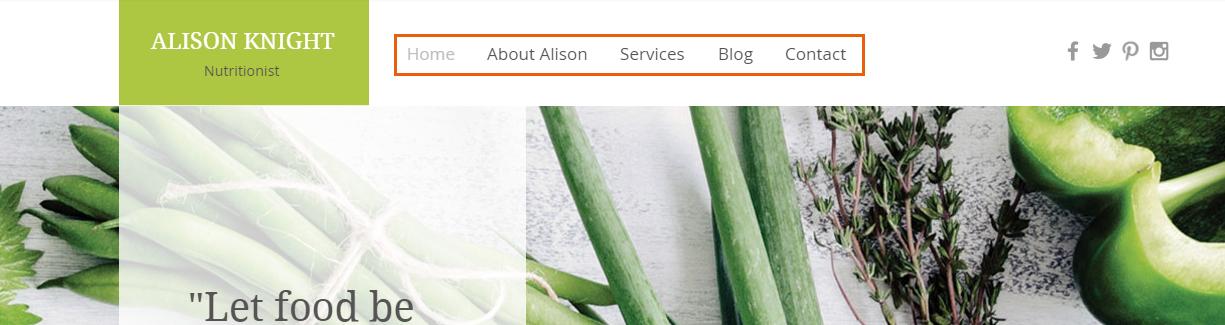
Se você estiver usando um template, seu site já vem com um menu. Clique no meu para personalizá-lo, ou exclua-o e adicione um novo seguindo os passos abaixo.
Para adicionar um menu:
- Vá para o seu editor.
- Clique em Elementos
 no lado esquerdo do editor.
no lado esquerdo do editor. - Clique em Menu e âncora.
- Clique em um tipo de menu:
- Meus menus: se você já adicionou menus ao seu site, os estilos que você escolheu aparecem nessa seção para que você possa usá-los novamente.
- Menus temáticos: esses menus foram escolhidos a dedo para combinar com o seu site.
- Menus horizontais: um menu horizontal geralmente é colocado no cabeçalho ou rodapé de um site.
- Menus verticais: um menu vertical pode ser colocado em qualquer lugar que você quiser no seu site. Certifique-se de configurá-lo para mostrar em todas as páginas.
- Menus na página: mostre suas âncoras e seções em um menu flutuante. Como o menu na página é fixado na tela, ele é sempre visível onde quer que os visitantes do seu site estejam em sua página.
- Menus hambúrguer: menus hambúrguer são menus que exibem um botão no seu site online. Quando os visitantes clicam no botão, o menu é aberto em um contêiner.
- Arraste o elemento de menu escolhido para sua página.
Dicas:
- Para criar um menu flutuante, fixe o menu no local desejado na tela.
- Você também pode adicionar a Busca no site na aba Menu e âncora. A Busca no site permite que seus visitantes pesquisem qualquer coisa em seu site usando uma barra de busca, e os resultados da busca são exibidos claramente em uma lista. Saiba mais sobre a Busca no site
Importante:
Um menu deve ser exibido em todas as páginas do seu site. Se o seu menu for colocado no cabeçalho ou rodapé, ele será exibido automaticamente em todas as páginas. Se você estiver usando um menu vertical ou um menu horizontal (não no cabeçalho ou rodapé), certifique-se de configurá-lo para mostrar em todas as páginas.


